你会视频转成gif动图吗?如果会的话,还记得是因为什么原因学的吗,是因为工作需要还是个人喜好呢,之前听朋友说是因为工作需要学的,做过新媒体工作的人都知道,工作中经常会遇到文章要插入视频的情况,但是在文章中如果插入视频上传到平台的过程中是需要审核的,这样一来会耽误很多时间,所以大家都是会选择把视频做成gif的图片来上传,来减少系统审核文章的时间。
可是有些没接触过此类型的小白,不懂得操作怎么办?没事,不要着急,下面我就来教你一步就把视频转成gif。
1.浏览器打开网址:http://gif.55.la/找到客户端点下载就可以下载了。
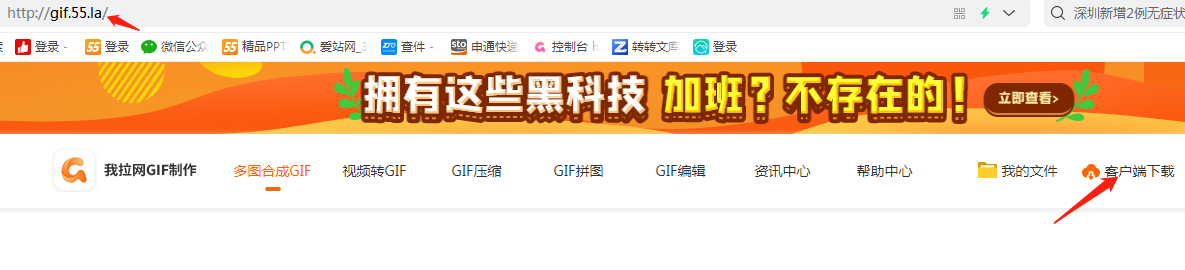
2.选择第二个视频转gif, 点击选择视频文件,就可以上传视频了。
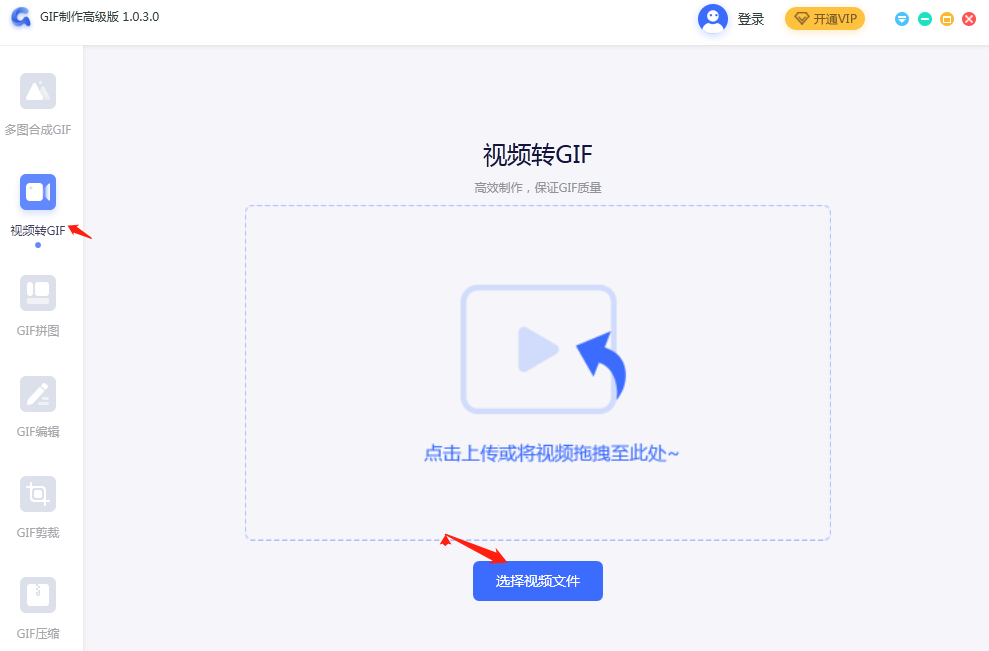
3.视频下面的蓝色杆子是可以随意拖动的,可以选择你需要的片段,左右2边的原点是可以随意拉动的,来选择你要的片段长短,最长是30秒。
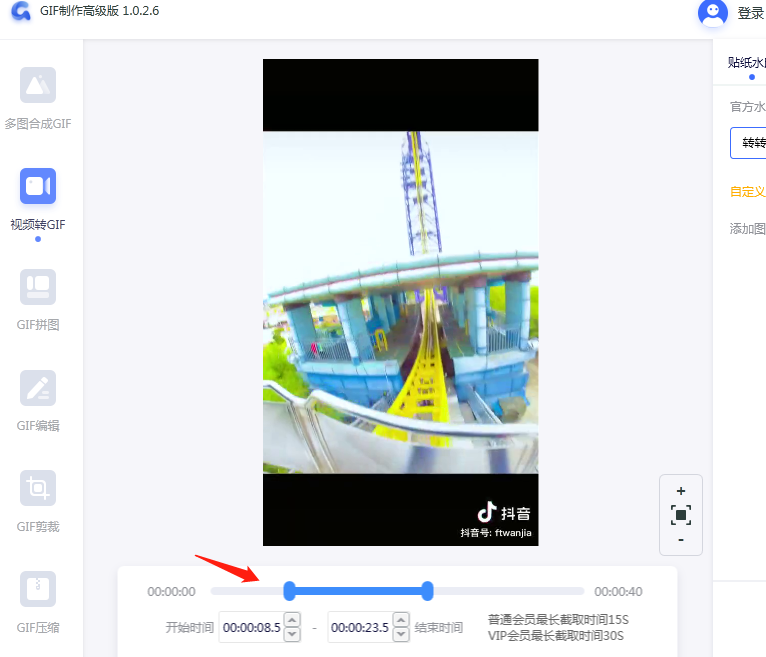
4.如果需要在视频上添加图片,可以在右边的第二排点击“点击上传图片”图片就会出现在视频里面,可以点击图片,图片外框出现虚线就可以用鼠标随意拖动图片,放到自己需要的地方后,点击其他地方外框的虚线消失即可。

5.点击右边下面的“导出gif”就会跳出导出的界面,选择“导出路径”就是选择保存的地方,在编写“GIF名称”,选择自己需要的尺寸。
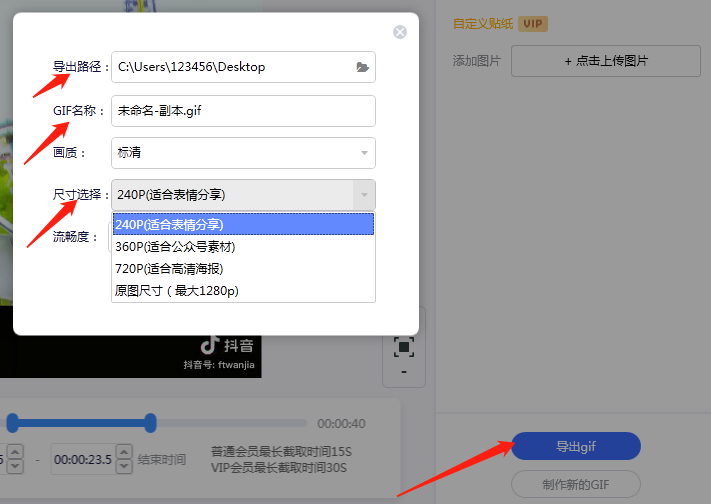
6.点击“导出”后,页面显示导出成功,点“打开文件夹”就可以找到刚才制作的动图了。
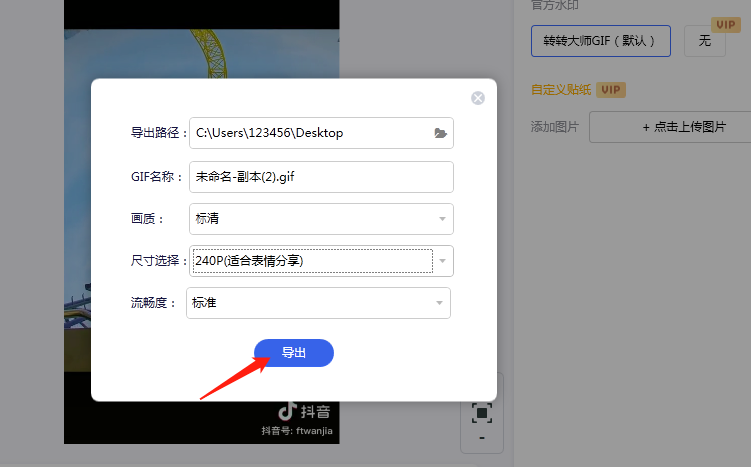
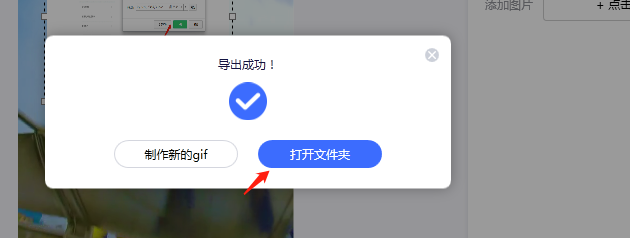

我拉网GIF制作
免费的GIF制作软件,轻松搞定表情包制作

 客户端下载
客户端下载
 GIF制作基础版
GIF制作基础版 GIF制作高级版
GIF制作高级版
 登录
登录 视频转GIF
视频转GIF

